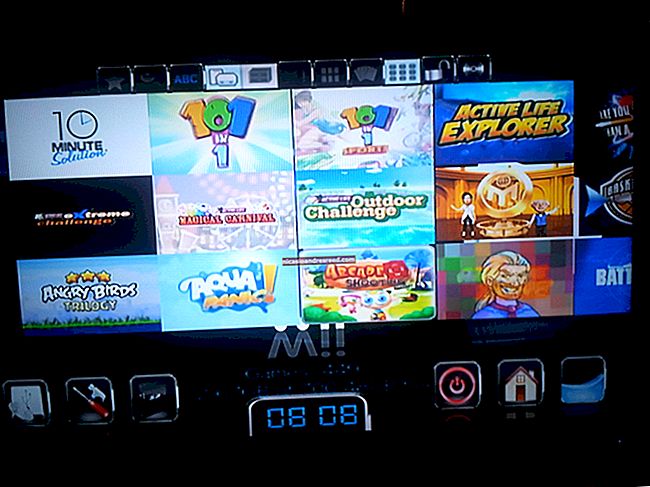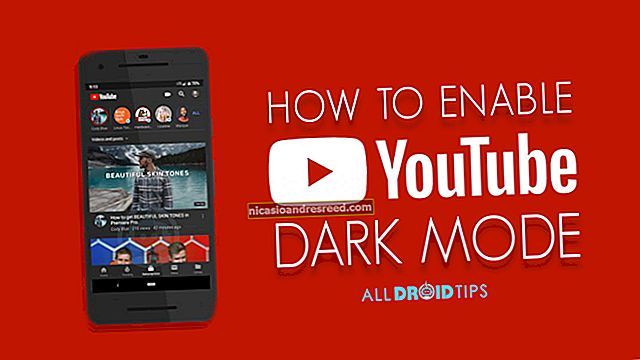Com activar la vostra actualització gratuïta de la garantia tècnica d’Office 2007 a 2010
Heu comprat Office 2007 des del 5 de març de 2010? Si és així, aquí us expliquem com podeu activar i baixar l’actualització gratuïta a Office 2010.
Acaba de publicar-se Microsoft Office 2010 i, actualment, podeu comprar actualitzacions a la majoria de botigues minoristes o directament a Microsoft mitjançant la descàrrega. Però si heu comprat una nova còpia d’Office 2007 o un equip nou que venia amb Office 2007 des del 5 de març de 2010, teniu dret a una actualització absolutament gratuïta a Office 2010. Necessiteu introduir informació sobre l’Office 2007 i, a continuació, descarregueu l'actualització, de manera que us guiarem pel procés.
Començant
En primer lloc, si recentment heu comprat Office 2007 però no l’heu instal·lat, haureu d’anar instal·lant-lo abans de poder obtenir l’actualització gratuïta d’Office 2010. Instal·leu-lo amb normalitat.

Un cop instal·lat Office 2007, executeu qualsevol dels programes d'Office. Se us demanarà que activeu Office. Assegureu-vos que esteu connectat a Internet i, a continuació, feu clic a Pròxim activar.

Obteniu l'actualització gratuïta a Office 2010
Ara ja esteu a punt per descarregar la vostra actualització a Office 2010. Aneu al lloc de Office Tech Guarantee (enllaç següent) i feu clic a Actualitza ara.

Haureu d’introduir informació sobre el vostre Office 2007. Comproveu que hàgiu comprat la còpia d’Office 2007 després del 5 de març, seleccioneu el fabricant de l’ordinador i comproveu que accepteu els termes.

Ara necessitareu el número d’identificació del producte d’Office 2007. Per trobar-lo, obriu Word o qualsevol altra aplicació d’Office 2007. Feu clic a l'Orbe de l'Office i seleccioneu Opcions al fons.

Seleccioneu el fitxer Recursos a l'esquerra i, a continuació, feu clic a Sobre.

A la part inferior d’aquest quadre de diàleg, veureu el vostre identificador de producte. Hauria de ser un número com ara:
12345-123-1234567-12345

Torneu a la pàgina d’inscripció de Office Tech Guarantee al vostre navegador i introduïu aquest identificador de producte. Seleccioneu l'idioma de la vostra edició d'Office 2007, introduïu el codi de verificació i feu clic a Presentar.

La validació del vostre identificador de producte pot trigar uns quants minuts.

Quan hagi acabat, se us dirigirà a una pàgina de comandes que mostra l'edició d'Office 2010 que podeu rebre. La descàrrega de l’actualització és gratuïta, però si voleu adquirir un DVD de còpia de seguretat d’Office 2010, podeu afegir-lo a la vostra comanda per 13,99 USD. En cas contrari, només cal que feu clic Continua per acceptar.
Tingueu en compte que l'edició d'Office 2010 que rebeu pot ser diferent de l'edició d'Office 2007 que heu comprat, ja que el nombre d'edicions s'ha simplificat a la versió d'Office 2010. A continuació, es mostra un gràfic per veure quina edició rebrà. Tingueu en compte que encara se us permetrà instal·lar Office al mateix nombre d’ordinadors; per exemple, Office 2007 Home and Student us permet instal·lar-lo en fins a 3 equips a la mateixa casa i la vostra actualització d'Office 2010 ho permetrà.
| Edició Office 2007 | Actualització d'Office 2010 que rebrà |
| Oficina 2007 Llar i estudiant | Oficina a casa i estudiants 2010 |
| Office Basic 2007
| Oficina de llars i negocis 2010 |
| Office Small Business 2007
| Office Professional 2010 |
| Office Professional 2007 acadèmic
| Office Professional Academic 2010 |

Inicieu la sessió amb el Windows Live ID o creeu-ne un de nou si encara no en teniu.

Introduïu el vostre nom, seleccioneu el vostre país i feu clic Crear el meu compte. Tingueu en compte que Office enviarà consells d’Office 2010 a la vostra adreça de correu electrònic; si no voleu rebre’ls, podeu donar-vos de baixa dels correus electrònics més endavant.

Finalment, ja esteu a punt per descarregar Office 2010. Feu clic a Descarrega ara enllaç per començar a baixar Office 2010. La vostra clau de producte apareixerà directament a sobre de l'enllaç Baixa, de manera que pugueu copiar-la i enganxar-la a l'instal·lador quan hagi finalitzat la baixada. A més, rebrà un correu electrònic amb els enllaços de descàrrega i la clau del producte, de manera que si la descàrrega falla sempre es pot reiniciar des d’aquest enllaç.
Si la vostra edició d'Office 2007 incloïa l'Office Business Contact Manager, el podreu descarregar des del segon enllaç de baixada. I, per descomptat, fins i tot si no vau demanar un DVD de còpia de seguretat, sempre podeu gravar els instal·ladors en un DVD per fer-ne una còpia de seguretat.

Instal·leu Office 2010
Un cop hàgiu acabat de baixar Office 2010, executeu l’instal·lador per instal·lar-lo a l’ordinador. Introduïu la vostra clau de producte al lloc web de Garantia tècnica tal com es va indicar anteriorment i feu clic a Continua.

Accepteu l'acord de llicència i feu clic a Actualització per actualitzar a la darrera versió d’Office.

L'instal·lador eliminarà totes les vostres aplicacions d'Office 2007 i, a continuació, instal·larà les seves contraparts del 2010. Si voleu conservar algunes de les vostres aplicacions d’Office 2007, feu clic a Personalitzar i després seleccioneu conservar totes les versions anteriors o simplement mantenir aplicacions específiques.

Per defecte, Office 2010 intentarà activar-se automàticament en línia. Si no s’activa durant la instal·lació, l’haureu d’activar quan executeu per primera vegada alguna de les aplicacions d’Office 2010.

Conclusió
La garantia tècnica facilita l’obtenció de la darrera versió d’Office si recentment heu comprat Office 2007. El programa de garantia tècnica està obert fins a finals de setembre, així que assegureu-vos d’agafar l’actualització durant aquest temps. De fet, si trobeu moltes ofertes a l'Office 2007 d'un minorista important d'aquí a llavors, també podríeu aprofitar aquest programa per obtenir Office 2010 més barat.
I si necessiteu ajuda per començar amb Office 2010, consulteu els nostres articles que us poden ajudar a situar-vos a la vostra nova versió d’Office.
Enllaç
Activeu i descarregueu l'actualització gratuïta de la garantia tècnica d'Office 2010